
Abbiamo scritto all'infinito sul motivo per cui dovresti eseguire il backup dei file 5 fatti di base di backup Ogni utente di Windows dovrebbe sapere 5 fatti di backup di base che ogni utente di Windows dovrebbe sapere Non ci stanchiamo mai di ricordarti di fare backup e mantenere i tuoi dati al sicuro. Se ti stai chiedendo cosa, con quale frequenza e dove eseguire il backup dei file, abbiamo risposte dirette. Per saperne di più e cosa può succedere se non lo fanno Questi ragazzi non hanno eseguito il backup dei loro file, ora guardate cosa è successo Questi ragazzi non hanno eseguito il backup dei loro file, ora guardate cosa è successo Se c'è qualcosa che ho imparato durante quei primi anni di lavorando con i computer (e le persone che li usano), è stato fondamentale non solo per salvare cose importanti, ma anche per ... Per saperne di più. Nella peggiore delle ipotesi? Perderai tutte le tue app, dati, impostazioni e file, costringendoti a ricominciare da capo.
Un grosso inconveniente - e uno che si può evitare così facilmente.
Ma anche se decidi di eseguire il backup dei tuoi contenuti The Ultimate Windows 10 Guida al backup dei dati The Ultimate Windows 10 Guida al backup dei dati Abbiamo riepilogato tutte le opzioni di backup, ripristino, ripristino e riparazione che abbiamo trovato su Windows 10. Utilizza i nostri semplici consigli e non disperare mai più sui dati persi! Per saperne di più, potresti essere bloccato con questa domanda di follow-up: quali file e cartelle devo eseguire il backup? Continua a leggere per scoprirlo e scopri quali file e cartelle devi ignorare.
File e cartelle di cui eseguire il backup
Nota che quando parliamo di backup dei dati, il caso ideale è che dovresti essere in grado di ripristinare i dati e farlo funzionare correttamente, ma non sarà sempre così.
Tratta questi come backup di emergenza: il processo di ripristino potrebbe non essere semplice e potresti dover recuperare manualmente i dati, ma è meglio che partire dal nulla.
AppData e ProgramData
AppData (C: / Users / {Username} / AppData) viene utilizzato per memorizzare le impostazioni specifiche dell'utente di un'app. All'interno di questa cartella, AppData / Roaming (dati che possono essere spostati con l'utente su un altro sistema) e AppData / Local (dati specifici per questo particolare sistema).
Non eseguire il backup dell'intera cartella AppData. Concentrati solo sulle app per le quali hai bisogno delle configurazioni specifiche dell'utente. Il roaming è più importante di Local, quindi sentiti libero di ignorare quest'ultimo.
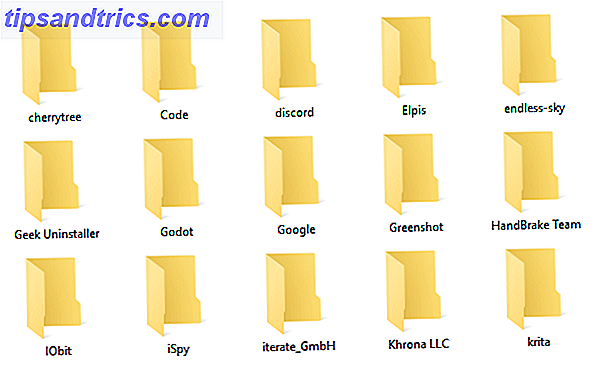
ProgramData (C: / ProgramData) viene utilizzato per archiviare le impostazioni e i dati delle app che non sono legati a utenti specifici. Non eseguire il backup dell'intera cartella ProgramData, ma passare e salvare quelli che ritieni possano essere necessari in futuro.
Tieni presente che le impostazioni e i dati di AppData e ProgramData possono essere compatibili solo con determinate versioni dell'app. Il backup di questi file può essere utile per i posteri e il riferimento, ma potrebbe essere un bug se si ripristina direttamente da un backup.
Documenti
La cartella Documenti (C: / Users / {Username} / Documents) vuole essere un luogo in cui gli utenti possono archiviare file e documenti personali. Sfortunatamente, molti sviluppatori di software lo hanno ignorato e utilizzano la cartella per archiviare i dati relativi alle app (ad es. Calibre memorizza i metadati della libreria di ebook qui).
Come con AppData e ProgramData, potresti voler esaminare ed eseguire il backup di questi file per posterità e riferimenti. Ad esempio, Visual Studio utilizza Documenti per archiviare impostazioni e modelli, SoftMaker Office utilizza Documenti per archiviare modelli e disegni, ecc.
download
La cartella Download (C: / Users / {Username} / Downloads) è dove devono essere caricati i file scaricati. La maggior parte dei browser Web predefiniti in questa cartella per i download e molti strumenti per il download dei media Acquisisci video in streaming da qualsiasi sito Web con questi 5 strumenti Acquisisci video in streaming da qualsiasi sito Web con questi 5 strumenti La maggior parte del traffico Internet di oggi è costituita da video in streaming. Ma lo streaming video può essere costoso con i limiti di dati. La soluzione è catturare video in streaming e scaricarli sul tuo computer. Leggi di più anche predefinito qui. Potresti anche eseguire il backup di questi file in modo da non doverli scaricare di nuovo.
Non devi preoccuparti di eseguire il backup delle email se usi IMAP, ma se utilizzi POP3, potresti dover eseguire il backup.

(IMAP mantiene le e-mail sul server mentre POP3 le scarica sul tuo computer locale.Ulteriori informazioni su IMAP e POP3 Che cos'è POP & IMAP e quale dovresti usare per la tua e-mail? Che cos'è POP & IMAP e quale si dovrebbe usare per La tua e-mail? Se hai mai installato un client o un'app di posta elettronica, sicuramente troverai i termini POP e IMAP. Ti ricordi quale hai scelto e perché? Se non sei ... Leggi altro.)
Sfortunatamente, i client di posta elettronica memorizzano i dati in modi diversi. Outlook memorizza le tue e-mail (e calendari, contatti, attività e note) come un singolo file PST, che può risiedere in una delle poche posizioni:
- C: / Users / username} {/ AppData / Local / Microsoft / Outlook
- C: / Users / username} {/ AppData / Roaming / Microsoft / Outlook
- C: / Users / {Username} / Documents / Outlook Files
- C: / Users / username} {/ AppData / Local / Microsoft / Outlook
Perché ci sono troppi altri client di posta elettronica, non possiamo coprirli tutti. Una rapida ricerca su Google per "come eseguire il backup delle e-mail [client e-mail]" dovrebbe portarti alle risposte di cui hai bisogno.
Giochi
Se acquisti e giochi i tuoi giochi tramite Steam, molti di loro usano Steam Cloud per sincronizzare i dati e le impostazioni di gioco in modo da poter avere un'esperienza coerente su tutte le macchine.
Per abilitare la sincronizzazione di Steam Cloud, andare su Steam> Impostazioni, fare clic sulla scheda Nuvola, quindi su Abilita sincronizzazione Steam Cloud per le applicazioni che lo supportano .
Per vedere quali giochi supportano Steam Cloud, vai alla pagina Libreria, quindi fai clic su Vista elenco in alto a destra. I giochi che supportano questa funzione hanno un'icona a forma di nuvola:

Per tutti gli altri giochi, dovrai cercare e trovare i loro dati di salvataggio individualmente. Qui ci sono diverse posizioni comuni in cui i giochi possono memorizzare i dati:
- C: / ProgramData / {} Gioco
- C: / Programmi / {Gioco}
- C: / Programmi / Steam / steamapps / common / {Gioco}
- C: / Programma FIles / Steam / {Username} / {Game}
- C: / Users / username} {/ AppData / Roaming / {} Gioco
- C: / Users / username} {/ AppData / Local / {} Gioco
- C: / Users / username} {/ Documents / {} Gioco
- C: / Utenti / {Nome utente} / Documenti / I miei giochi / {Gioco}
- C: / Utenti / {Nome utente} / Giochi salvati / {Gioco}
Musica, Immagini, Video
Come con le cartelle Documenti e Download, Windows fornisce cartelle speciali destinate a memorizzare file multimediali personali: Musica (C: / Utenti / {Nome utente} / Musica), Immagini (C: / Utenti / {Nome utente} / Immagini) e Video ( C: / Users / username} {/ Video).
Alcune app multimediali utilizzano queste cartelle per archiviare i file locali (ad esempio, iTunes conserva i file della libreria nella sottocartella Musica / iTunes), quindi, sebbene questi non siano essenziali per il backup, potrebbe essere utile se non si desidera scaricare nuovamente tutto .
progetti
Se svolgi lavori creativi (ad es. Programmazione, fotografia, editing video, ecc.), Devi assolutamente eseguire il backup di questi file, specialmente di quelli in corso! Solo tu sai dove tieni tutti i tuoi progetti creativi. Assicurati di ricordare di salvarli tutti .
Questo non è un grosso problema per i programmatori che usano il controllo del codice sorgente Git Che cos'è Git e perché dovresti usare il controllo della versione Se sei uno sviluppatore Cos'è Git e perché dovresti usare il controllo della versione Se sei uno sviluppatore Come sviluppatori web, molto spesso tendiamo a lavorare su siti di sviluppo locali, quindi basta caricare tutto quando abbiamo finito. Questo va bene quando sei solo tu e le modifiche sono piccole, ... Leggi di più, ma è comunque una buona idea conservare i backup locali anche se la tua fonte è ospitata e gestita da un servizio remoto.
Records
Se si dispone di file personali non archiviati nelle suddette cartelle, non dimenticare di eseguire il backup anche di quelli. Sto pensando a file come documenti fiscali e documenti, documenti di noleggio e leasing, fatture commerciali, estratti conto bancari e di credito, certificati, curriculum, vari fogli di calcolo, ecc.
File e cartelle da ignorare
Per paura di perdere dati preziosi, potresti essere tentato di eseguire il backup di ogni cartella che suona anche lontanamente importante. Combatti questo bisogno! Finirai per perdere spazio, i tuoi backup impiegheranno più tempo per creare e ripristinare e l'inconveniente potrebbe impedirti di fare backup regolari Cose da sapere su ridondanza e backup Cose da sapere su ridondanza e backup La ridondanza è spesso confusa con i backup. In effetti, i concetti sono relativamente simili, anche se con alcune importanti differenze. Leggi di più .
Ecco alcuni di quei file e cartelle che puoi tranquillamente ignorare.
Driver
Semplicemente non consigliamo il backup dei driver esistenti. Un driver è un'utilità software che si interfaccia tra l'hardware e il sistema, agendo essenzialmente come un interprete che consente a un dato dispositivo (ad es. Tastiera, mouse, monitor) di funzionare correttamente sul sistema con tutte le funzionalità.
Poiché l'hardware è diverso da un sistema all'altro, non avrai bisogno degli stessi driver. Se necessario, è possibile eseguire il backup dei file di installazione del driver. Basta non eseguire il backup dei driver stessi.
File di programma
Sia C: / Program Files che C: / Program Files (x86) contengono app installate sul sistema. Non puoi semplicemente copiarli e incollarli su un altro sistema e sperare che funzionino, a volte potrebbero, ma altri non lo faranno. Le installazioni sono solitamente personalizzate per il sistema.

L'unica eccezione a questo è se hai installato una versione portatile di un'app. Questi sono progettati come cartelle autonome, che non richiedono nulla al di fuori della cartella affinché l'app funzioni correttamente. Consulta la nostra pagina Best Portable Apps Le migliori app portatili Le migliori app portatili Le app portatili sono versioni software leggere che possono essere eseguite da un'unità USB senza essere installate sul computer host. Abbiamo selezionato i migliori per una serie di compiti. Leggi di più per idee.
File temporanei
I file temporanei sono esattamente questo: i file temporanei . Vengono creati per un'azione specifica in un momento specifico e non sono più necessari al termine dell'azione. Perché il tuo sistema li tiene in giro? Bene, gli sviluppatori dovrebbero fare in modo che i loro programmi li cancellino quando hanno finito, ma la pigrizia prevale.
Il backup dei file temporanei non ha senso. Non farlo
finestre
Potresti pensare che tutto ciò che devi fare è copiare la cartella C: / Windows per eseguire il backup del sistema operativo, ma ciò non funzionerà. Windows si basa sulla cartella di sistema di Windows, sì, ma si basa anche su molti altri componenti: registro, bootloader, ecc.
Se vuoi davvero eseguire il backup dell'intero sistema in una sola volta, starai meglio creando un'immagine Windows Come creare un'immagine ISO del tuo sistema Windows Come creare un'immagine ISO del tuo sistema Windows Hai bisogno di un modo facile e veloce per eseguire il backup e ripristinare Windows senza fare affidamento sugli strumenti di backup o sul cloud? È ora di imparare come creare un'immagine ISO del tuo PC Windows. Ulteriori informazioni che è possibile ripristinare in un secondo momento (o su un'altra macchina).
Suggerimenti per il backup del sistema
Ora che sai cosa eseguire il backup, come si esegue il backup di tutto?
I metodi più semplici sono la sincronizzazione con il cloud storage o l'archiviazione su un'unità esterna, ma raccomandiamo l'uso di un dispositivo di archiviazione NAS 7 Ragioni per utilizzare un NAS per archiviazione dati e backup 7 Ragioni per utilizzare un NAS per archiviazione dati e backup I dischi rigidi esterni sono grandi per l'archiviazione dei dati, ma ci sono molti altri vantaggi nell'utilizzare un'unità collegata alla rete. Ecco tutto ciò che devi sapere. Leggi di più (che è come un disco esterno che funge da archivio personale del cloud, in modo da ottenere il meglio da entrambi i mondi).
Esistono altri file e cartelle di cui eseguire il backup o l'eliminazione? Qual è il tuo metodo di backup preferito? Fateci sapere nei commenti qui sotto!



